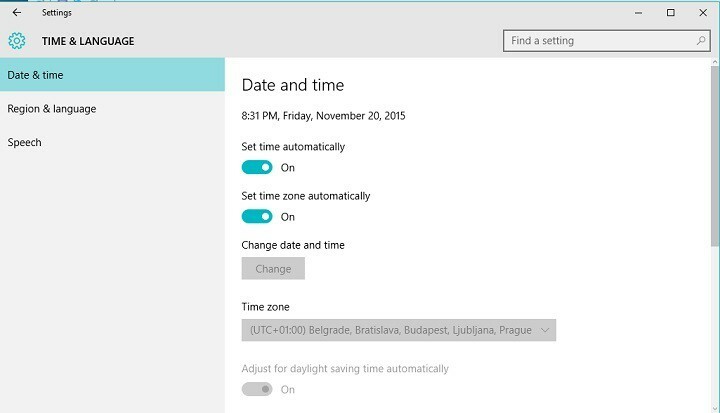Etapas para desfragmentação do Windows 10
Passo 1 - Primeiro faça login em sua conta como administrador. Isso é importante!
Passo 2 - Abrir Meu computador e vá para o explorador de arquivos.
etapa 3 - Clique com o botão direito na unidade que deseja desfragmentar. Clique nas propriedades.
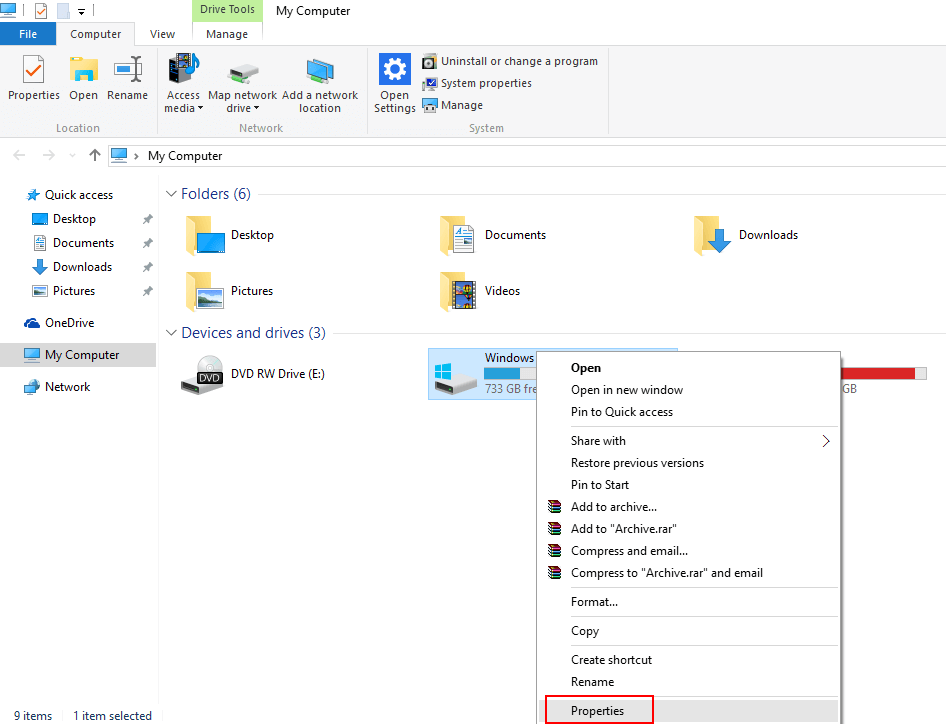
Passo 4 - Agora escolha Ferramentas Tab e clique em Otimizar.
Etapa 5 - Agora, clique em Otimizar conforme mostrado abaixo.
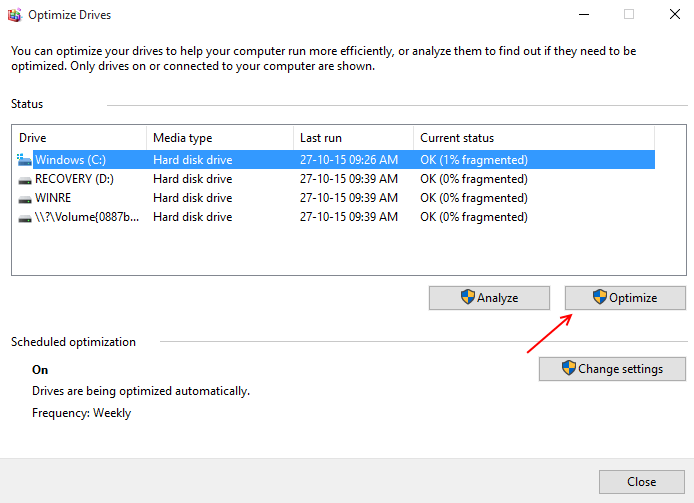
Leitura:Como limpar todos os tipos de cache do Windows 10
Por que desfragmentar o Windows 10 é uma boa ideia e como fazer isso?
A primeira pergunta que vem à nossa mente é. O que a palavra desfragmentação realmente significa? Portanto, a desfragmentação é o processo que ajuda a reduzir a quantidade de fragmentação. Agora, a segunda pergunta que vem à nossa mente é o que significa Fragmentação. A fragmentação é, na verdade, uma forma dispersa de armazenamento de nossos dados. Na memória dos computadores, grandes blocos de blocos contínuos de memória (chamados de fragmentos) são feitos para armazenar nossos dados. Quando o tamanho do bloco excede o tamanho dos dados, os dados são espalhados em vários blocos.
Leitura:Como tornar o Windows 10 mais rápido
A desfragmentação é apenas a tarefa de manutenção exigida pelo nosso disco rígido. Até queremos que o PC funcione de uma forma mais suave, por isso a desfragmentação ajuda-nos a consegui-lo. A desfragmentação deve ser realizada em intervalos regulares de tempo, pois à medida que os dados e arquivos armazenados em nosso disco ficam fragmentados, para acessar os dados sem problemas, a desfragmentação é necessária.
Em termos técnicos, a desfragmentação é apenas empilhar todos os setores / páginas do disco rígido em uma ordem sequencial, todas as páginas são organizadas uma após a outra de maneira sequencial adequada, de modo que fiquem próximas uma da outra outro. Isso ajuda a acessar os arquivos facilmente e em menos tempo. Isso é análogo às páginas do livro. Agora surge a dificuldade de organizar as páginas em ordem, para que os diferentes fragmentos de alguns outros arquivos tenham que ser removidos e seja necessário deixar espaço para a ordem desfragmentada.
A próxima pergunta depois de ler que vem à nossa mente é:
Eu preciso desfragmentar?
Nos primeiros dias do mundo da informática, a resposta era sim, mas conforme o tempo muda, conforme a tecnologia avança, a resposta também muda.
Unidade de estado sólido: nos primeiros dias SSD foram usados que não requerem o processo de desfragmentação porque eles não usam o prato giratório para o propósito de armazenar, uma vez que não há movimento do prato, por isso não requer nenhum tempo extra para ler e escrever nas várias partes da unidade. Portanto, a desfragmentação não será capaz de melhorar o desempenho.
Agora, se você estiver usando qualquer unidade de estado não sólido, definitivamente ela precisa de desfragmentação.
Como a desfragmentação é feita?
O processo de desfragmentação é feito por uma ferramenta especializada conhecida como Disco Desfragmentador que vem integrado na maioria dos sistemas operacionais recentes. A ferramenta realiza suas funções automaticamente em intervalos regulares de tempo por si mesma, não há necessidade de desencadear uma ação para ele. Se quisermos que ocorra com frequência, podemos alterar o valor do período de acordo com nosso necessidade.
Abaixo estão as diferentes maneiras em que as funções de um desfragmentador são realizadas de acordo com as diferentes versões do sistema operacional Windows
Windows Xp: para desfragmentar um sistema operacional Windows XP, precisamos desfragmentar nossa unidade por conta própria. A seguir estão as etapas necessárias para desfragmentar um sistema operacional Windows XP: -
- Clique no menu iniciar.
- Em seguida, clique na opção Executar e digite Dfrg.msc e pressione Enter.
- Em seguida, um desfragmentador de disco será aberto, a partir do qual podemos desfragmentar nosso disco facilmente.
Windows Vista:
- Escolha iniciar, todos os programas, acessórios, ferramentas do sistema e desfragmentador de disco.
- Se surgir um pop-up, digite suas senhas de administrador ou de login válidas.
- Por fim, clique em Desfragmentar agora, para que sua unidade seja desfragmentada.
Windows 7 e 8: este tipo de sistema operacional não precisa de desfragmentação manual; ele é executado automaticamente em uma data e hora programadas. Só precisamos manter uma verificação de que o processo é feito periodicamente e sem problemas, para que verificações as seguintes etapas sejam realizadas: -
- Abra o menu iniciar.
- Digite defrag.
- Agora abra o Windows “Desfragmentador de disco” e certifique-se de que está funcionando de acordo com a programação desejada. Também informa o status do último Desfragmentador executado e também o status do número de fragmentos restantes em sua unidade.
Sistema operacional MAC: Mesmo o sistema operacional Mac não requer desfragmentação manual, o processo é executado automaticamente. Só precisamos verificar a manutenção necessária. Esta manutenção é feita por uma ferramenta chamada Stellar Drive Defrag.
Pontos para lembrar:
- O tempo necessário para o desfragmentador pode ser de vários minutos e pode se estender até várias horas; depende totalmente do tamanho e do volume do disco a desfragmentar e também do grau de desfragmentação necessário.
- O Desfragmentador é uma ferramenta executada como um processo em segundo plano, para que o trabalho de uma pessoa não seja interrompido pelo trabalho do desfragmentador.
- Se durante o funcionamento de um desfragmentador, uma determinada unidade for usada por outro programa; pode ser para fins de formatação. Então, a desfragmentação não pode ser feita.
- De muitas unidades, há Unidades de rede que não pode ser desfragmentado.
- Se o status da unidade não for mostrado, isso indica que há um problema com a unidade e devemos tentar corrigi-lo o mais rápido possível.
- Os arquivos no Lixeira de reciclagem não são incluídos pelo Desfragmentador. Também não inclui arquivos como Bootsect DOS, Safeboot fs, Safeboot csv, Safeboot rsv, Hiberfil sys, Memory dmp e o arquivo de página do Windows.
- Se por acaso o desfragmentador não funcionar ou você não conseguir iniciá-lo manualmente, também é uma indicação de que não está funcionando corretamente. Para repará-lo, o seguinte comando deve ser escrito no prompt de comando
chkdsk
Conclusão:
A desfragmentação é essencial porque ajuda a melhorar a velocidade de desempenho à medida que os programas são executados mais rapidamente, ajuda a prolongar a vida útil do um disco rígido já que a parte mecânica do disco faz menos trabalho, ajuda na obtenção de alto nível de segurança também ajuda na melhoria bateria vida. Portanto, a desfragmentação traz tantos benefícios que ajudam um indivíduo a acessar os arquivos de forma eficiente, portanto, a desfragmentação é uma boa ideia e deve ser realizada para obter bons resultados.